E-mail megosztása a Microsoft Teamsben az Outlookból
Az Outlookban vagy a Webes Outlook a Teams csevegéseiben és csatornáiban oszthat meg e-maileket.
Fontos:
-
Rendelkeznie kell a Megosztás a Teams Outlookban bővítménysel. Automatikusan települ a Teams-felhasználók számára. Emellett a Megosztás a Teamsben funkció jelenleg nem támogatott mobileszközökön.
-
A bővítmény jelenleg nem támogatja a megosztott postaládákat.
Megjegyzés: Ha telepítve van a Teams asztali ügyfélprogramja, és a Windows Outlook 16.0.13423.10000-ás (vagy újabb) buildjén vagy az új Mac Outlook 16.46.106.0-s (vagy újabb) buildjén van, a Megosztás a Teamsben ablak nyílik meg. Ellenkező esetben megnyit egy Outlook-ablakot.
E-mail küldése az Outlookból
E-mail másolatának megosztása (a mellékleteket is beleértve) egy csevegésbe vagy csatornába a Teamsben:
-
Miközben megtekint egy e-mailt az asztali Outlook alkalmazásban, válassza a Megosztás a Teamsben lehetőséget az eszköztár menüszalagjában.
A Webes Outlook (és az új Mac Outlook) válassza a További műveletek
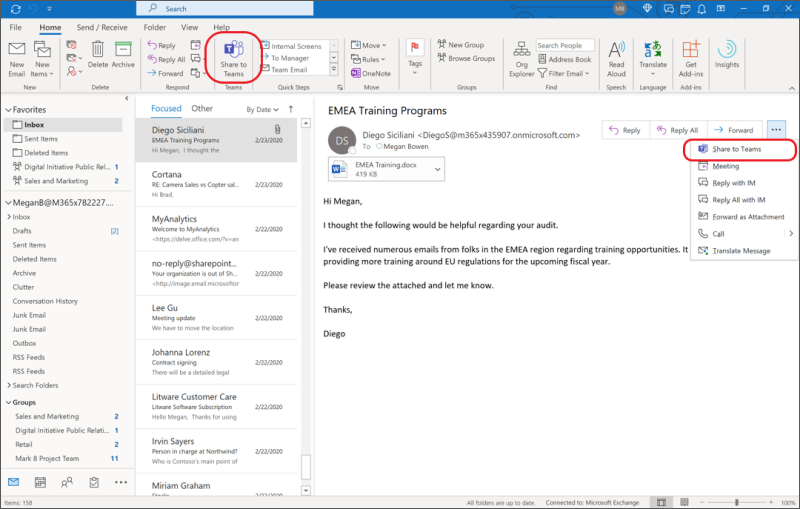
Tipp: Időt takaríthat meg, és rögzítheti a Megosztás a Teamsben lehetőséget a webes Outlook menüszalagjára (itt találja az utasításokat), vagy az új Mac Outlook a További elemek megtekintése

-
Válassza ki azt a személyt, csoportot vagy csatornát, akivel meg szeretné osztani az e-maileket ebben a lépésben. Ezt úgy teheti meg, hogy megkeresi vagy kiválasztja a javaslatokat.
A javaslatok közé tartoznak az e-mail címzettjei, a gyakori és legutóbbi Megosztás a Teams-célhelyeken, valamint a Teamsben nemrég meglátogatott csevegések és csatornák.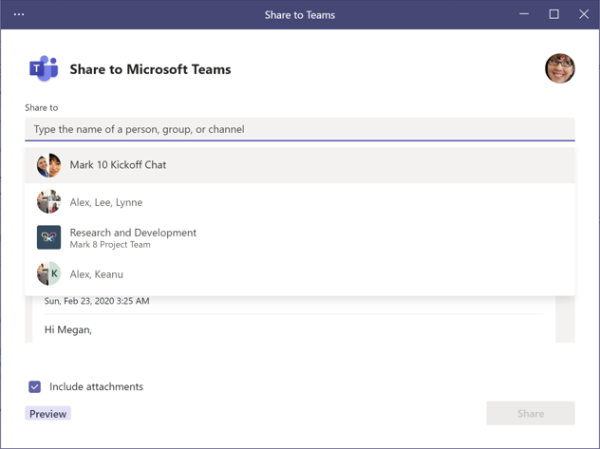
-
Tetszés szerint hozzáadhat egy üzenetet, amely bemutatja az e-maileket, vagy további információkat közöl. A @mentions bármely más Teams-üzenethez hasonlóan a megfelelő személyek figyelmébe állíthatja.
-
Ha az e-mail rendelkezik mellékletekkel, azok automatikusan bekerülnek, amikor elküldi az e-mailt a Teamsnek. Ha nem szeretné hozzáadni a mellékleteket, eltávolíthatja őket, mielőtt elküldené őket a Teamsbe.
Megjegyzés: A felhőbeli dokumentumok automatikusan támogatottak, ha lehetséges. Ha bármely felhőbeli dokumentumhoz további engedélyek szükségesek, megjelenik egy üzenet, amely jelzi, hogy mely dokumentumok érintettek.
Az e-mail megtekintése a Teamsben
A Teamsben az e-mail előnézete üzenetként jelenik meg abban a csevegésben vagy csatornában, amelyet elküldött. Ha először cseveg a címzettel, a rendszer új csevegést hoz létre.

Az eredeti e-mail másolatát az adott csevegés vagy csatorna Fájlok lapján is megtalálhatja. (A csatornákban az e-mailek az Email Üzenetek mappába kerülnek a Fájlok lapon.)










